Ewent EW3752 User Manual [it]
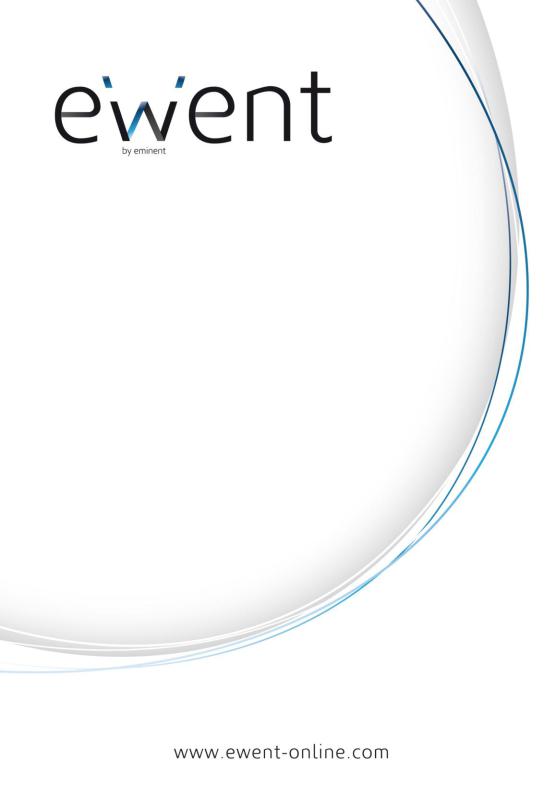
EW3752 - PCI-Soundkarte 7.1

EW3752 - PCI-Soundkarte 7.1
Warnungen und wichtige Hinweise
Reparaturen des Produktes sollten ausschließlich von qualifizierten EwentMitarbeitern ausgeführt werden!
Inhalt
1.0 |
Einleitung .............................................................................................................. |
2 |
|
1.1 |
Funktionen und Merkmale ................................................................................. |
2 |
|
1.2 |
Lieferumfang ..................................................................................................... |
3 |
|
1.3 |
Anschlüsse an der Soundkarte .......................................................................... |
3 |
|
2.0 |
Installation ............................................................................................................. |
4 |
|
2.1 |
EW3752 anschließen......................................................................................... |
4 |
|
2.2 |
Treiber installieren (Windows) ........................................................................... |
4 |
|
3.0 |
Klangeinstellungen ................................................................................................ |
5 |
|
3.1 Windows-Einstellungen ..................................................................................... |
5 |
||
3.2 |
Software verwenden (Xear 3D).......................................................................... |
5 |
|
4.0 |
Häufig gestellte Fragen.......................................................................................... |
5 |
|
5.0 |
Kundendienst und Unterstützung........................................................................... |
6 |
|
6.0 |
Garantiebedingungen ............................................................................................ |
6 |
|
7.0 |
Konformitätserklärung............................................................................................ |
7 |
|
1.0 Einleitung
Wir gratulieren Ihnen zum Kauf dieses hochwertigen Ewent-Produktes! Dieses Produkt wurde durch Ewents technische Experten eingehend geprüft. Sollte es dennoch einmal zu Problemen mit diesem Produkt kommen, genießen Sie eine fünfjährige Ewent-Garantie. Bitte bewahren Sie diese Anleitung und Ihren Kaufbeleg an einem sicheren Ort auf.
Registrieren Sie Ihr Produkt nun bei www.ewent-online.com und genießen Sie Aktualisierungen Ihres Produktes!
1.1 Funktionen und Merkmale
Ewents PCI-Soundkarte EW3752 eignet sich ganz besonders zum Aufnehmen und Abspielen von Klängen mit Ihrem Computer. Die EW3752 wurde dazu mit moderner, zeitgemäßer Technik ausgestattet. Daher genießen Sie bei sämtlichen Audioanwendungen – ob bei Musik oder bei Spielen – einen besonders hochwertigen Klang.

Wenn Sie ein wahres Klangerlebnis erleben möchten, können Sie bis zu acht Lautsprecher anschließen. Selbst SPDIF/TOSLINK-Anschlüsse stehen zur Verfügung! Sie mögen aufregende Spiele mit Surroundklang? Dann schließen Sie einfach Ihren digitalen Receiver an den optischen (TOSLINK-) Ausgang der EW3752 an und genießen digitalen Klang in Reinkultur.
1.2 Lieferumfang
Die folgenden Artikel müssen im Lieferumfang enthalten sein:
xEW3752 - PCI-Soundkarte 7.1
xCD
xBedienungsanleitung
1.3 Anschlüsse an der Soundkarte
(1)CD IN-Eingang (zum Anschluss eines CD-/DVD-Laufwerks an die Soundkarte)
(2)AUX-Anschluss (zum Anschluss externer Audiogeräte)
(3)Frontlautsprecher
(4)Rücklautsprecher
(5)Mittellautsprecher
(6)Tieftöner-Anschluss (Subwoofer)
(7)Mikrofonanschluss
(8)LINE-Anschluss
(9)Optischer Ausgang zum Anschluss eines digitalen Receivers
(10)Optischer Eingang

2.0 Installation
Mit den folgenden Schritten installieren Sie die Soundkarte im PC.
2.1 EW3752 anschließen
1.Sorgen Sie dafür, dass der Computer ausgeschaltet, der Netzstecker gezogen ist (wichtig!) und sämtliche Kabel vom Computer getrennt wurden.
2.Lösen Sie die Gehäuseschrauben (meist an der Rückseite) mit einem Kreuzschlitzschraubendreher, öffnen Sie das Gehäuse.
3.Schauen Sie nach einem freien PCI-Steckplatz (dies sind die weißen Steckplätze in der Nähe der Rückwand).
4.Setzen Sie die Soundkarte von oben an den PCI-Steckplatz an. Achten darauf, dass die Kontakte der Soundkarte genau über den Kontakten des PCISteckplatzes liegen.
5.Schieben Sie die Soundkarte von oben gerade in den PCI-Steckplatz ein. Schieben Sie die Karte unbedingt bis zum Anschlag ein.
6.Fixieren Sie den Bügel der Soundkarte nun mit einer Schraube an der Rückwand des Gehäuses. Bei manchen Gehäusen werden Kunststoffklemmen statt Schrauben zum Fixieren der PCI-Karte eingesetzt.
7.Schließen Sie das Gehäuse, ziehen Sie die Gehäuseschrauben wieder an.
8.Schließen Sie sämtliche Kabel wieder an, starten Sie den Computer.
2.2 Treiber installieren (Windows)
Achtung: Wenn Sie mit Windows Vista oder Windows 7 arbeiten: Sofern Ihr Computer auf dem neusten Stand ist, wird die Soundkarte voraussichtlich automatisch installiert. Auch bei automatischer Installation können Sie die Software nach wie vor installieren. Während der Installation ist Ihre Zustimmung erforderlich. Bitte lassen Sie die Treiberinstallation zu.
Tipp: Falls die CD nicht automatisch starten sollte, können Sie den Assistenten auch manuell starten:
1.Klicken Sie auf „Start“.
2.Klicken Sie auf „Ausführen“.
3.Geben Sie „x:\wizard.exe“ ein (das x steht dabei für den Laufwerkbuchstaben
Ihres CDoder DVD-Laufwerks).
4.Drücken Sie die Enter-Taste.
1.Nach dem Neustart des Computers erscheint der Neue Hardware gefundenAssistent.
2.Klicken Sie auf „Abbrechen“.
3.Legen Sie die mitgelieferte CD in das CDoder DVD-Laufwerk Ihres Computers ein. Die CD startet automatisch.
4.Wählen Sie Ihre Sprache.

5.Klicken Sie auf „Weiter“.
6.Wählen Sie Ihr Betriebssystem, klicken Sie anschließend auf „Weiter“.
7.Schließen Sie die Treiberinstallation mit Hilfe der Anweisungen auf dem Bildschirm ab.
8.Starten Sie den Computer zum Abschluss der Installation neu.
3.0Klangeinstellungen
3.1Windows-Einstellungen
Nachdem die Software installiert und Windows neu gestartet wurde, erscheint ein Lautsprechersymbol in der Taskleiste (unten rechts, neben der Uhr).
1.Klicken Sie auf das Lautsprechersymbol.
2.Die Lautstärkeregelung wird angezeigt.
In der Lautstärkeregelung können Sie unterschiedliche Klangeinstellungen ändern:
xBalance: Die Balance zwischen linken und rechten Lautsprechern regeln Sie, indem Sie den Schieber horizontal verschieben.
xDurch vertikales Verschieben des Lautstärkeschiebers stellen Sie die gewünschte Lautstärke ein.
xWenn Sie den Ton stummschalten möchten, klicken Sie auf das Lautsprechersymbol oder eine ähnliche Schaltfläche (je nach Betriebssystem unterschiedlich).
xWenn Sie auf „Optionen“ und anschließend auf „Eigenschaften“ klicken, können
Sie festlegen, welche Geräte in der Lautstärkeregelung angezeigt werden sollen.
3.2 Software verwenden (Xear 3D)
1.Rechts unten in der Taskleiste finden Sie das Symbol „Xear 3D“. Mit dieser
Software können Sie Einfluss auf unterschiedliche Klangeinstellungen nehmen.
2.Öffnen Sie das Programm durch Anklicken des „Xear 3D“-Symbols in der Taskleiste.
3.Unter „Manuelle Einstellungen“ wählen Sie aus, welche Lautsprecherkonfiguration Sie nutzen. Wählen Sie „2“, wenn Sie ein
Lautsprechersystem mit zwei Lautsprechern nutzen. Wählen Sie „8“, wenn Sie ein 7.1-Surround-Lautsprechersystem verwenden.
4.Sofern Sie einen digitalen Receiver an die Soundkarte angeschlossen haben, klicken Sie auf „SPDIF-Steuerung“ und wählen die gewünschten Einstellungen aus.
4.0 Häufig gestellte Fragen
F: Die Soundkarte wird nicht von Windows erkannt. Was kann ich tun?
A:Falls die Soundkarte nicht erkannt wird, kann dies an einem Hardwarekonflikt liegen. Stecken Sie die Soundkarte in einen anderen PCI-Steckplatz ein.
A:Schauen Sie nach, ob Windows-Aktualisierungen für Ihr Betriebssystem zur Verfügung stehen.
F: Die Karte ist richtig installiert; warum höre ich dennoch nichts?
A:Vergewissern Sie sich, dass die Lautsprecher eingeschaltet und richtig angeschlossen sind. Sind die Lautsprecher richtig angeschlossen, aber Sie hören dennoch nichts? Dann überprüfen Sie die in Kapitel 3 beschriebene Lautstärkeeinstellung. Eventuell wurde der Ton auch stummgeschaltet. Falls das Ändern dieser Einstellungen nicht helfen sollte, liegt möglicherweise ein Konflikt mit anderen Geräten Ihres Computers vor.
F: Kann ich Raumklangeffekte nutzen?
A:Mit der ‘Xear 3D-Software können Sie unter „Effekte“ eine Reihe unterschiedlicher
Raumklangeffekte auswählen. Jeder Effekt bietet einen individuell unterschiedlichen Klang.
5.0 Kundendienst und Unterstützung
Diese Bedienungsanleitung wurde sorgfältig von Ewent-Experten geschrieben und ebenso sorgfältig übersetzt. Falls es dennoch einmal zu Problemen bei der Installation oder Nutzung Ihres Gerätes kommen sollte, füllen Sie bitte das Kundendienstformular unter www.Ewent-online.com/support aus. Wir helfen Ihnen gerne weiter. Sie können unseren freundlichen Kundendienst auch telefonisch erreichen: Unsere Mitarbeiter freuen sich über Ihren Anruf unter (+49) (0)30 887 89 298 (Ortstarif *).
* Bei Mobilfunkanrufen können sich abweichende Kosten ergeben.
6.0 Garantiebedingungen
Die fünfjährige Ewent-Garantie gilt für sämtliche Ewent-Produkte, sofern nicht anders erwähnt oder nicht anders beim Kauf vereinbart. Beim Kauf eines gebrauchten EwentProduktes gilt die restliche Garantiezeit ab Zeitpunkt des Kaufes durch den Erstkäufer. Die Ewent-Garantie gilt für sämtliche Ewent-Produkte und -Teile, die unlösbar mit dem Hauptprodukt verbunden sind. Netzteile, Batterien/Akkus, Antennen und sämtliche sonstigen Produkte, die nicht in das Hauptprodukt integriert oder direkt damit verbunden sind sowie Produkte, deren Verschleiß zweifellos vom Verschleiß des Hauptproduktes abweicht, werden nicht durch die Ewent-Garantie abgedeckt. Die Ewent-Garantie gilt nicht, wenn Produkte falschem/unsachgemäßem Gebrauch oder externen Einflüssen ausgesetzt oder durch Personen/Institutionen geöffnet werden, die dazu nicht von Ewent autorisiert wurden.
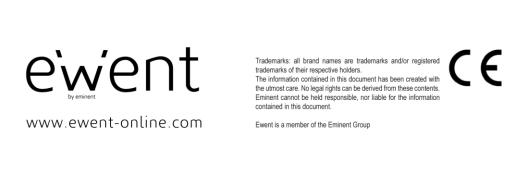
7.0 Konformitätserklärung
Wenn Sie sich vergewissern möchten, dass dieses Produkt die zutreffenden Richtlinien und Vorschriften der Europäischen Kommission einhält, können Sie eine Kopie der Konformitätserklärung zu Ihrem Produkt anfordern, indem Sie uns eine eMail an folgende Adresse senden: ewent@ewent-online.com.
Bitte vergessen Sie nicht, das Schlüsselwort „Konformitätserklärung“ und die
Artikelnummer des Produktes anzugeben, für dessen Konformitätserklärung Sie sich interessieren.
EW3752 | 09-2012

EW3752 - Tarjeta de sonido PCI 7.1

EW3752 - Tarjeta de sonido PCI 7.1
Advertencias y puntos de atención
¡El producto debe ser reparado exclusivamente por técnicos profesionales de Ewent!
Índice
1.0 |
Introducción........................................................................................................... |
2 |
|
1.1 |
Funciones y características ............................................................................... |
2 |
|
1.2 |
Contenido del paquete....................................................................................... |
3 |
|
1.3 |
Conexiones de la tarjeta de sonido .................................................................... |
3 |
|
2.0 |
Procedimiento de instalación ................................................................................. |
4 |
|
2.1 |
Conectar la tarjeta EW3752............................................................................... |
4 |
|
2.2 |
Instalar los controladores (Windows) ................................................................. |
4 |
|
3.0 |
Configuración del sonido ....................................................................................... |
5 |
|
3.1 |
Configuración en Windows ................................................................................ |
5 |
|
3.2 |
Utilizar el software (Xear 3D) ............................................................................. |
5 |
|
4.0 |
Preguntas más frecuentes ..................................................................................... |
5 |
|
5.0 |
Servicio de atención al cliente y soporte técnico .................................................... |
6 |
|
6.0 |
Condiciones de la garantía .................................................................................... |
6 |
|
7.0 |
Declaración de conformidad .................................................................................. |
6 |
|
1.0 Introducción
¡Enhorabuena por la compra de este producto de Ewent de alta calidad! Este producto ha sido sometido a un exigente proceso de pruebas llevado a cabo por expertos técnicos pertenecientes a Ewent. Si experimenta algún problema con este producto, recuerde que le ampara la garantía de cinco años de Ewent. Conserve este manual y el recibo de compra en un lugar seguro.
¡Registre este producto ahora en www.ewent-online.com y reciba todas sus actualizaciones!
1.1 Funciones y características
La tarjeta de sonido PCi EW3752 de Ewent es especialmente adecuada para reproducir y grabar sonido en su PC. La tarjeta EW3752 cuenta con técnicas avanzadas. Por tanto, todos sus archivos de audio y música, o el sonido de sus juegos se reproducirán con una calidad excelente. Puede conectar hasta ocho altavoces para conseguir una experiencia de sonido suprema. ¡También tiene a su disposición conexiones SPDIF/TOSLINK! ¿Le gusta que sus juegos tengan sonido

envolvente? Entonces conecte el receptor digital a la conexión óptica (TOSLINK) de la tarjeta EW3752 para disfrutar de sonido digital nítido como el cristal.
1.2 Contenido del paquete
El paquete debe contener los siguientes artículos:
xTarjeta de sonido PCI 7.1 EW3752
xCD-ROM
xManual
1.3 Conexiones de la tarjeta de sonido
(1)Conexión ENTRADA DE CD (de la tarjeta de sonido al reproductor de CD-ROM o DVD)
(2)Conexión AUX (para dispositivos de audio externos)
(3)Altavoz frontal
(4)Altavoz trasero
(5)Altavoz central
(6)Conexión para el amplificador de graves
(7)Conexión para micrófono
(8)Conexión LÍNEA
(9)Conexión óptica para conectar el receptor digital
(10)Entrada óptica

2.0 Procedimiento de instalación
La tarjeta de sonido se puede instalar llevando a cabo los pasos siguientes.
2.1 Conectar la tarjeta EW3752
1.Asegúrese de que su PC está apagado y los cables desconectados.
2.Mediante un destornillador Philips puede quitar los tornillos situados en la parte posterior de la carcasa para abrir esta.
3.Busque una ranura PCI disponible (ranura blanca en la placa base).
4.Coloque la tarjeta de sonido justamente sobre la ranura PCI. Asegúrese de que las conexiones de la tarjeta de sonido están alineadas con las de la ranura PCI.
5.Ahora, presione suavemente la tarjeta de sonido contra la ranura PCI. Podrá sentir un ‘clic’ cuando la tarjeta se inserte en la ranura PCI.
6.Ahora fije la tarjeta de sonido en la carcasa apretando un tornillo. En algunas carcasas la tarjeta PCI se fija a esta mediante una abrazadera de plástico y no con tornillos.
7.Cierre la carcasa y apriete los tornillos situados en la parte posterior de la carcasa.
8.Conecte los cables e inicie su PC.
2.2 Instalar los controladores (Windows)
Atención: si utiliza Windows Vista y Windows 7: Si su PC está actualizado, la tarjeta de sonido puede instalarse automáticamente. Aunque se instala automáticamente, también podrá instalar el software.
Durante la instalación se le pedirá permiso. Permite la instalación de los controladores.
Sugerencia: si el CD-ROM no se inicia automáticamente, también puede iniciar el asistente para la instalación manualmente:
1.Haga clic en ‘Inicio’.
2.Haga clic en ‘Ejecutar’.
3.Escriba ‘x:\wizard\wizard.exe’ (donde ‘x’ es la letra de la unidad de CD-ROM o DVD).
4.Presione la tecla ‘Entrar’.
1.Después de iniciar el equipo, aparecerá el cuadro de diálogo ‘Asistente para nuevo hardware encontrado’.
2.Haga clic en ‘Cancelar’.
3.Inserte el CD-ROM en la unidad de CD-ROM o DVD del equipo. El CD-ROM se iniciará automáticamente.
4.Seleccione su idioma.
5.Haga clic en ‘Siguiente’.
6.Elija su sistema operativo y haga clic en ‘Siguiente’

7.Siga las instrucciones mostradas en la pantalla para instalar los controladores.
8.Vuelva a iniciar el equipo para finalizar la instalación del software.
3.0Configuración del sonido
3.1Configuración en Windows
Después de instalar el software y reiniciar el sistema operativo Windows, aparecerá un icono de altavoz en la barra de tareas.
1.Haga clic en el icono del altavoz.
2.El control de volumen aparecerá en la pantalla.
Con el control de volumen puede cambiar las distintas configuraciones de sonido:
xEl balance: puede controlar el balance desplazando la barra de izquierda a derecha y viceversa.
xEl volumen se puede controlar desplazando la barra hacia arriba y hacia abajo.
xPara deshabilitar el sonido, active la opción ‘Silencio’
xHaga clic en ‘Opciones’ y, a continuación, en ‘Propiedades’ para decidir qué dispositivos se muestran en la pantalla de control de volumen.
3.2 Utilizar el software (Xear 3D)
1.En la parte inferior derecha de la barra de tareas, aparece un icono denominado ‘Xear 3D’. Mediante este software, puede cambiar diversas configuraciones de sonido.
2.Haga clic en el icono ‘Xear 3D’ de la barra de tareas para abrir el programa.
3.Elija ‘2’ si utiliza un sistema estéreo de dos altavoces. Elija ‘8’ si utiliza un sistema de sonido envolvente 7.1.
4.Si tiene un receptor digital conectado a la tarjeta de sonido, entonces haga clic en ‘Control SPDIF’ y elija la configuración que desee.
4.0 Preguntas más frecuentes
P:¿Windows no reconoce la tarjeta de sonido? ¿Qué puedo hacer?
R:Si la tarjeta de sonido no se reconoce, puede haber un conflicto de hardware.
Inserte la tarjeta de sonido en otra ranura PCI.
R:Compruebe si hay actualizaciones de Windows disponibles para su PC.
P:Aunque la tarjeta está correctamente instalada, no se oye ningún sonido.
R:Compruebe si los altavoces están encendidos y correctamente conectados. ¿Están los altavoces correctamente conectados y no escucha ningún sonido? Entonces compruebe el control de volumen tal y como se describe en el capítulo 3. Posiblemente el sonido se haya desactivado. Si al cambiar la
configuración el problema no se resuelve, puede haber un conflicto con otros dispositivos de su PC.
P:¿Es posible crear efectos espaciales especiales?
R:Mediante el software ‘Xear 3D’, puede seleccionar varios efectos espaciales en la sección ‘Efecto’. Cada configuración tiene su propio efecto específico.
5.0 Servicio de atención al cliente y soporte técnico
Este manual de usuario ha sido redactado por técnicos expertos de Ewent con sumo cuidado. Si experimenta algún problema para instalar o utilizar el producto, introduzca la información solicitada en el formulario de solicitud de asistencia que encontrará en el sitio Web www.Ewent-online.com/support. También puede ponerse en contacto con el servicio de ayuda llamando por teléfono. Llame a nuestro servicio de ayuda al 807
080 042 (0,41 € por minuto*).
* Las tarifas no incluyen el precio de las llamadas de teléfonos móviles.
6.0 Condiciones de la garantía
La garantía de Ewent de cinco años se aplica a todos los productos de Ewent a menos que se indique lo contrario antes o durante el momento de la compra. Si ha adquirido un producto de Ewent de segunda mano, el período restante de la garantía se contará desde el momento en el que el primer propietario del producto lo adquiriera. La garantía de Ewent se aplica a todos los productos de Ewent y a las partes inextricablemente conectadas al producto principal y/o montadas en éste. Los adaptadores de fuente de alimentación, las baterías, las antenas y el resto de productos no integrados en el producto principal o no conectados directamente a éste, y/o los productos de los que, sin duda razonable, se pueda asumir que el desgaste y rotura presentan un patrón diferente al del producto principal, no se encuentran cubiertos por la garantía de Ewent. Los productos quedan excluidos automáticamente de la garantía de Ewent si se usan de manera incorrecta e inapropiada, se exponen a influencias externas o son abiertos por entidades ajenas a Ewent.
7.0 Declaración de conformidad
Para garantizar su seguridad y el cumplimiento de la normativa y legislación de la Comisión Europea relativa al producto, puede obtener una copia de la Declaración de conformidad correspondiente a su producto enviando un mensaje de correo electrónico a: ewent@ewent-online.com.
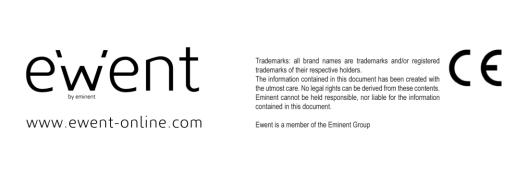
Indique claramente "Declaration of Conformity" (Declaración de conformidad) y el código de artículo del producto del que desee obtener una copia de la declaración de conformidad.
EW3752 | 09-2012
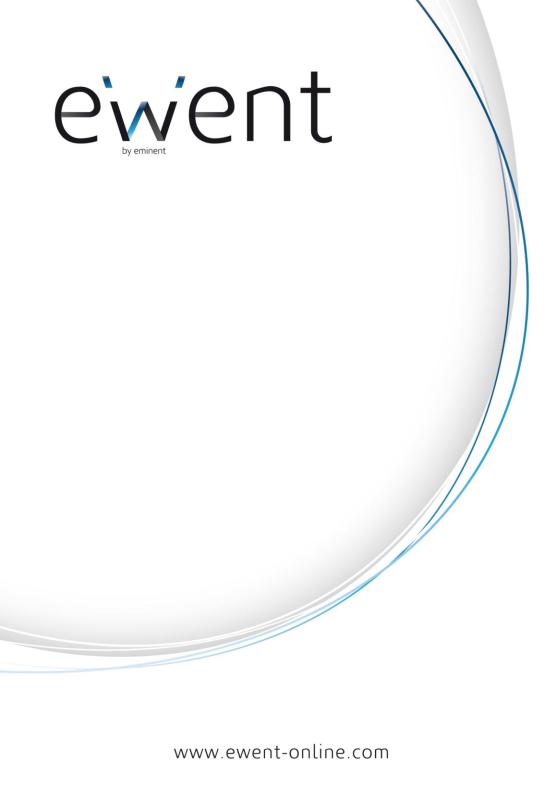
EW3752 - Carte son PCI 7.1
